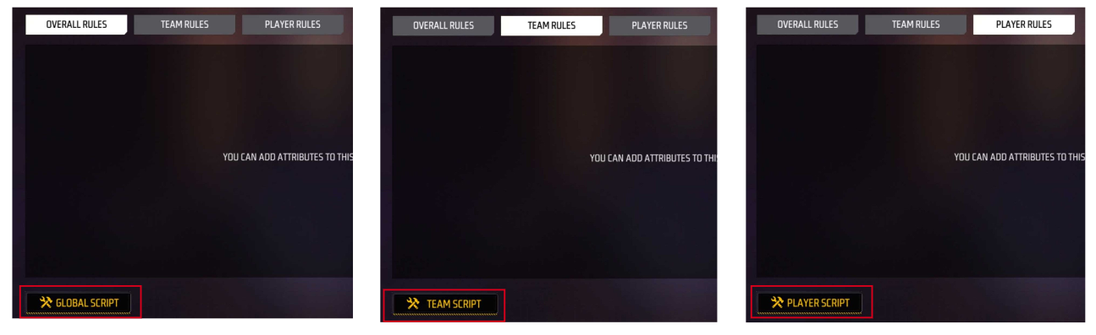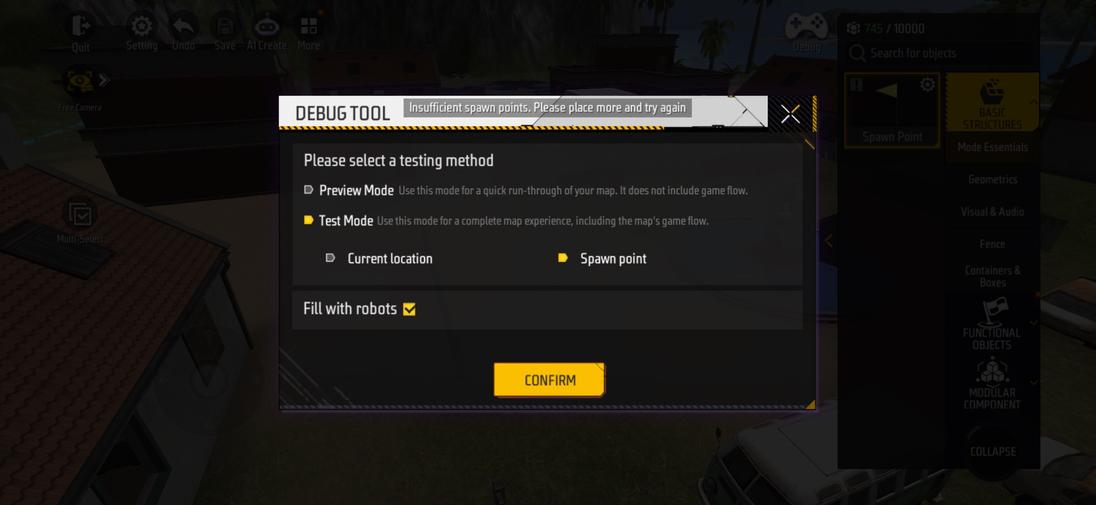Presentación de las funciones básicas de la interfaz del editor de Craftland
Módulo de interfaz básica
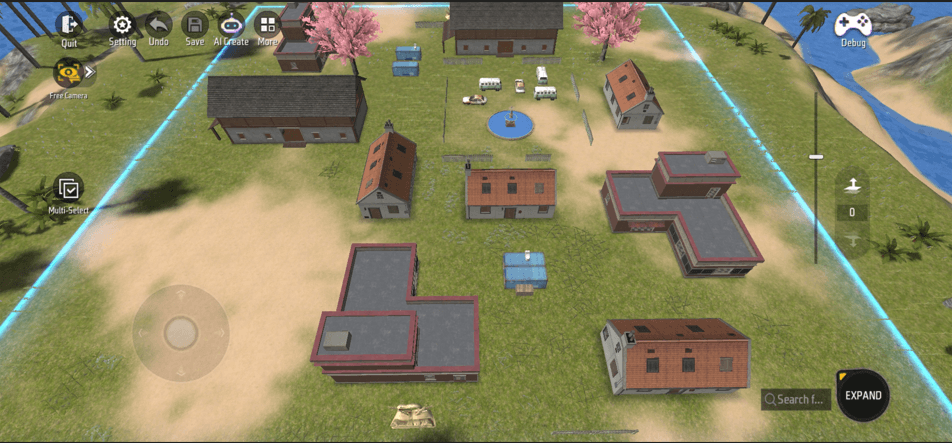
| Secuencia | Nombre | Ilustración de icono |
|---|---|---|
| 1 | Configuración |  |
| 2 | Más |  |
| 3 | Depuración |  |
| 4 | ArtemList | 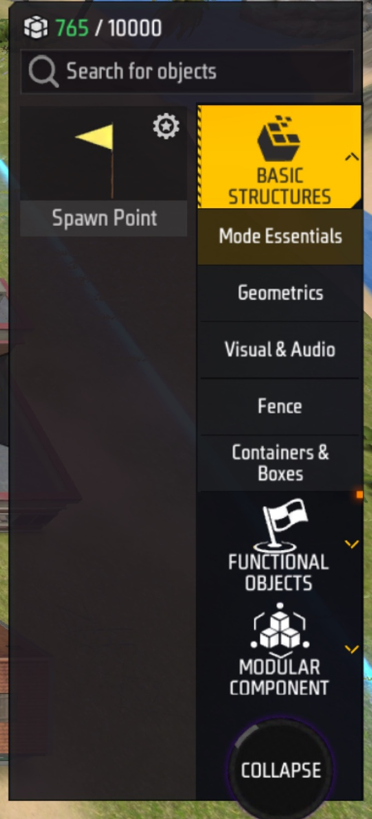 |
| 5 | Configuración del plano flotante | 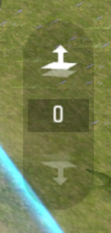 |
| 6 | Configuración de la cámara |  |
| 7 | Ajuste del artículo |  |
| 8 | Altura de la perspectiva | 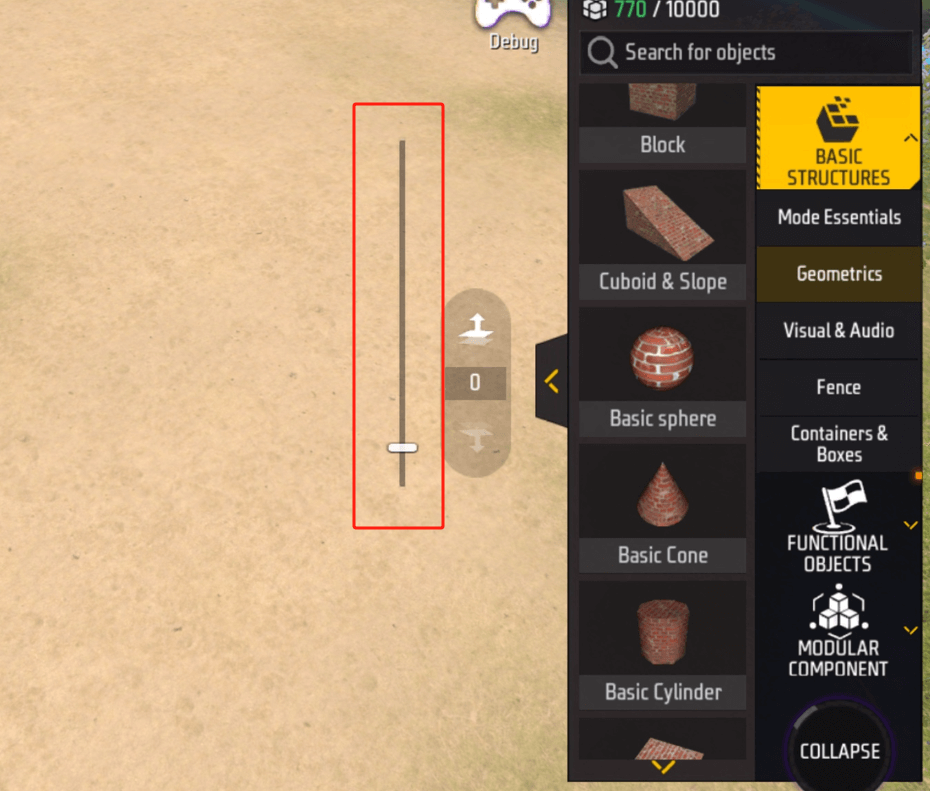 |
1. Lista de artículos
Para no afectar la operación, la lista de elementos se colapsará en el botón en la esquina inferior derecha. Podemos hacer clic en [Expandir] para expandir la lista de elementos o hacer clic en [Collapse] nuevamente para colapsar la lista de elementos nuevamente.
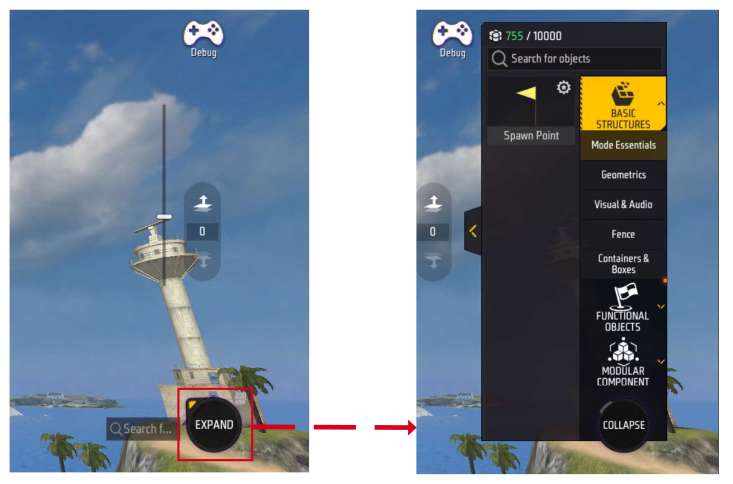
Búsqueda de elementos:Por encima de la lista de elementos, podemos buscar los elementos que queremos encontrar a través de palabras clave
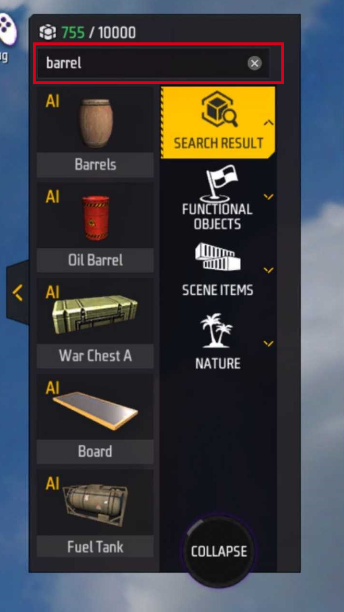
En la lista de artículos, podemos ver múltiples categorías de elementos. Algunas categorías de artículos tienen numerosos artículos independientes. Para que sea más fácil de ver, podemos hacer clic en [Expandir flecha] para expandir la lista de artículos
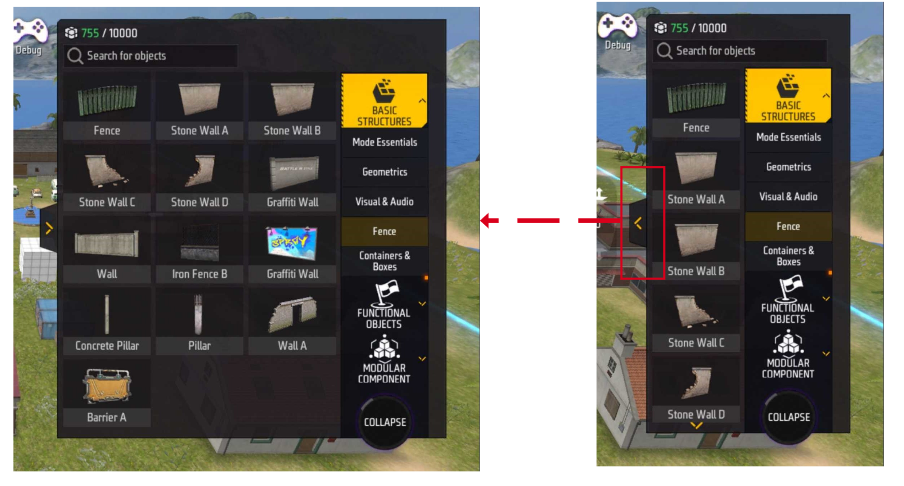
Los elementos que se pueden colocar en cada escena no son infinitos. El límite de consumo de recursos de cada mapa creado es de 10,000. Si se colocan demasiados artículos, los artículos no se colocarán.
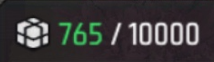
Todos los artículos colocados ocuparán parte del consumo de recursos. Podemos hacer clic para seleccionar el elemento que queremos ver, y luego hacer clic en el [punto de exclamación] en la esquina superior izquierda del elemento para abrir la interfaz de detalles del elemento para verlo.
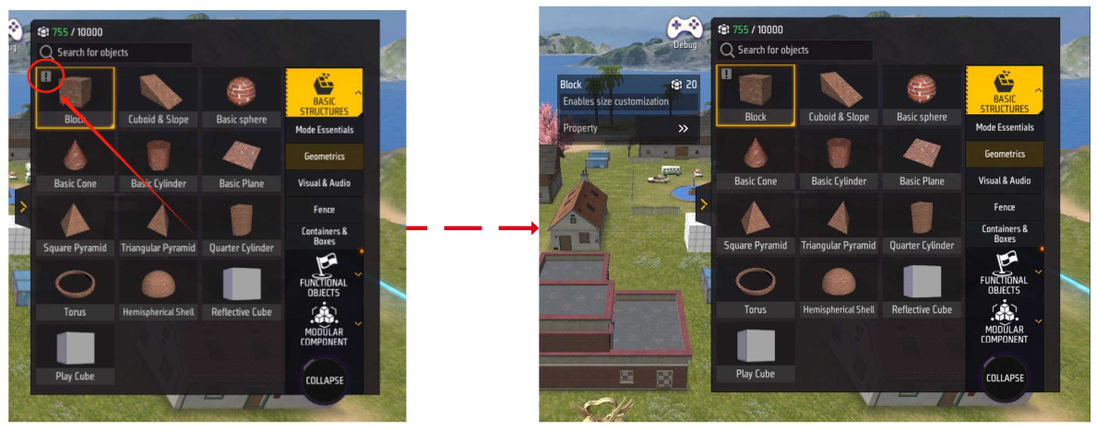
En la interfaz de detalles del artículo, podemos ver la cantidad de recursos necesarios para que cada artículo consuma
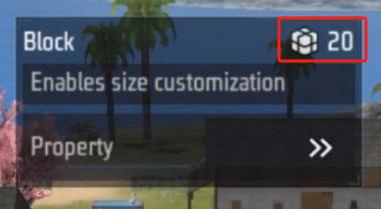
2. Configuración del artículo
En el modo clásico, puede seleccionar un objeto apuntando a él
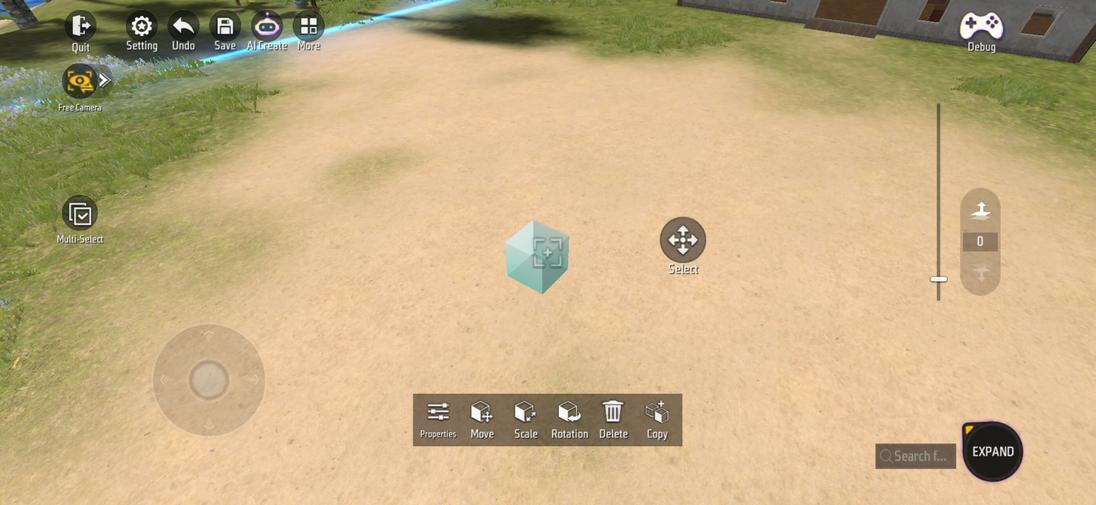
O haga clic en un objeto en modo seleccionar para seleccionarlo
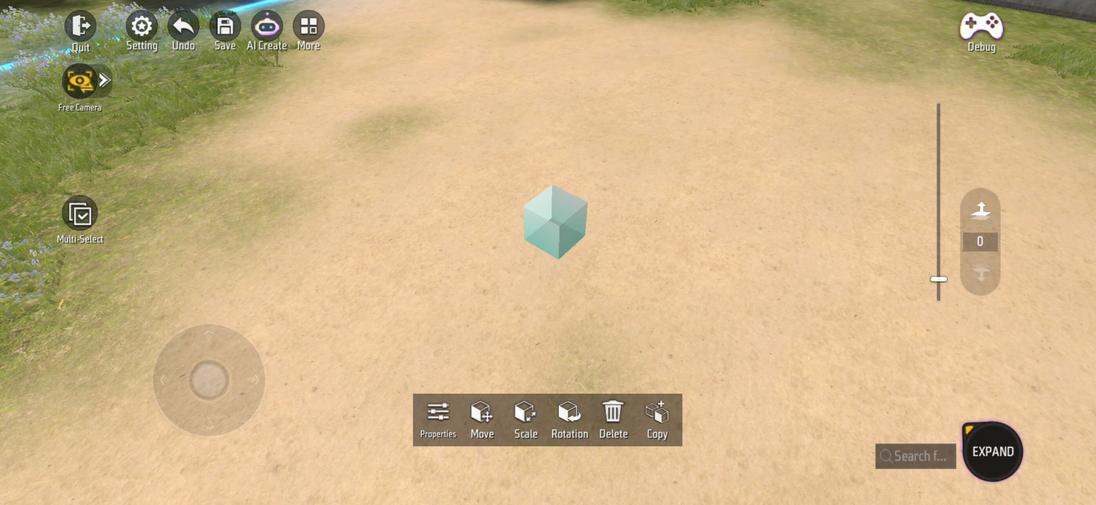
Cuando seleccionamos un objeto, podemos ver la barra de configuración del objeto, que tiene 6 opciones, a saber:
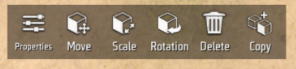
| Nombre | Ilustración | Descripción |
|---|---|---|
| Propiedades | 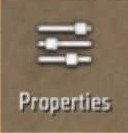 |
Algunas configuraciones de atributos de objetos se pueden cambiar 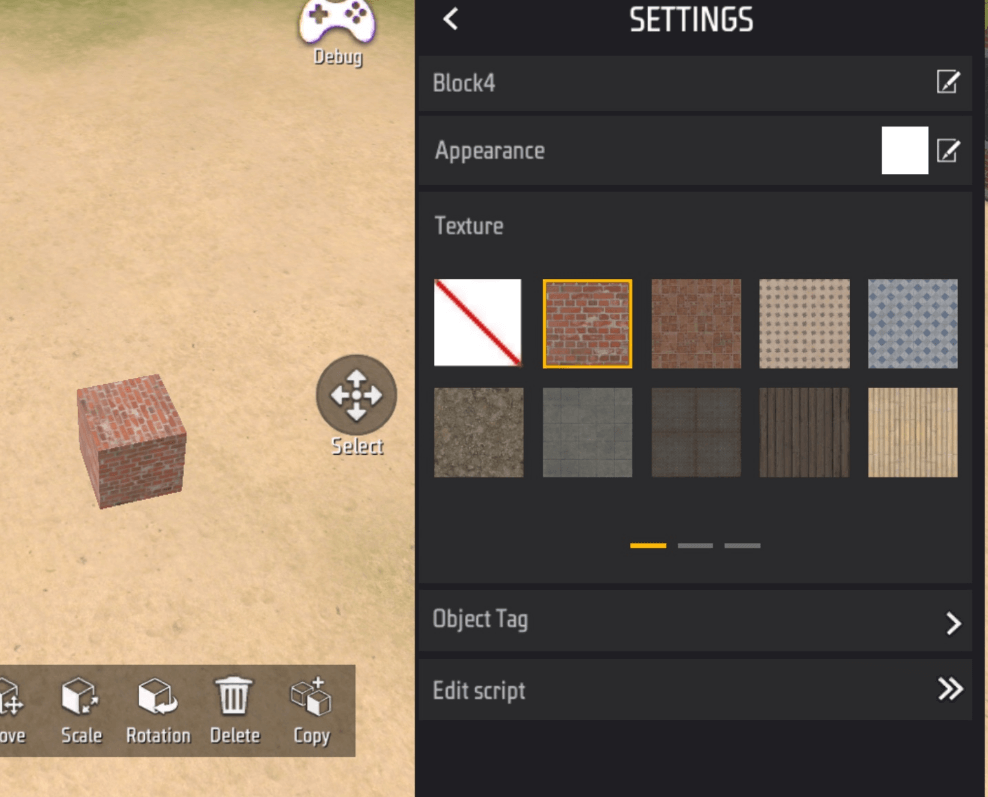 |
| Moverse | 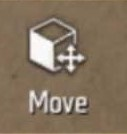 |
Puede mover las coordenadas del objeto 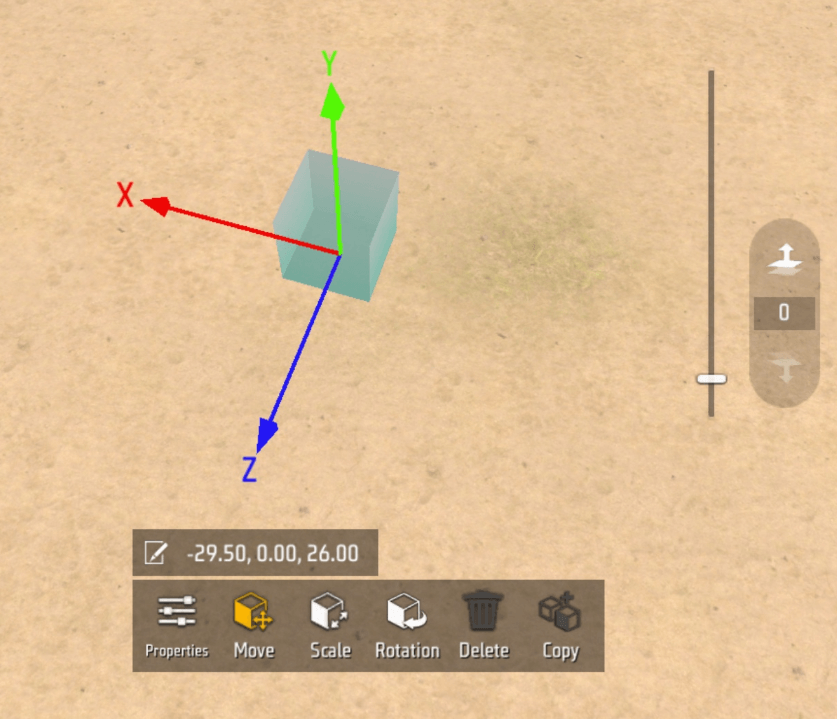 |
| Zoom | 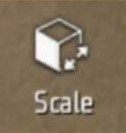 |
Puede modificar la escala de objetos para cambiar el tamaño del objeto 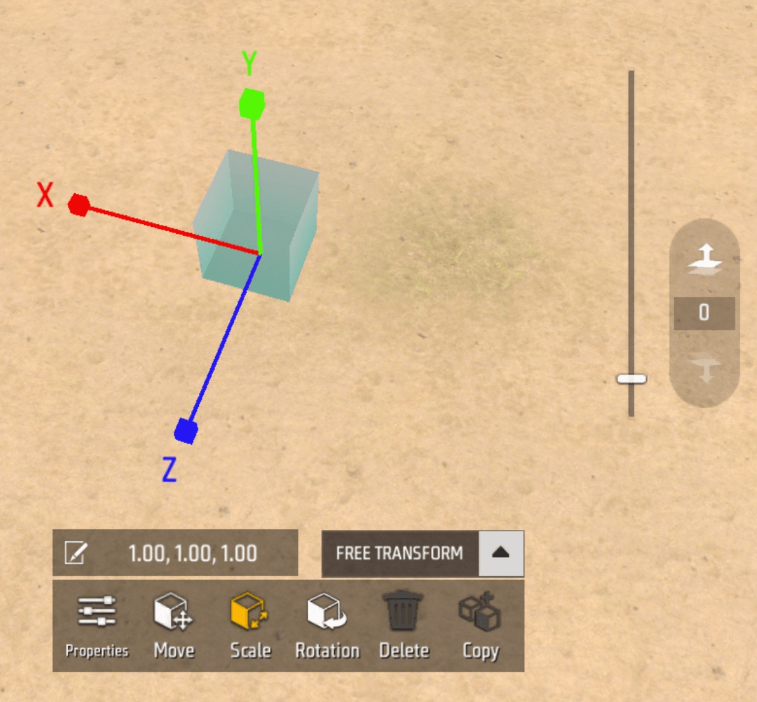 |
| Girar | 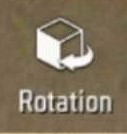 |
Puede rotar un objeto para cambiar la orientación de un objeto 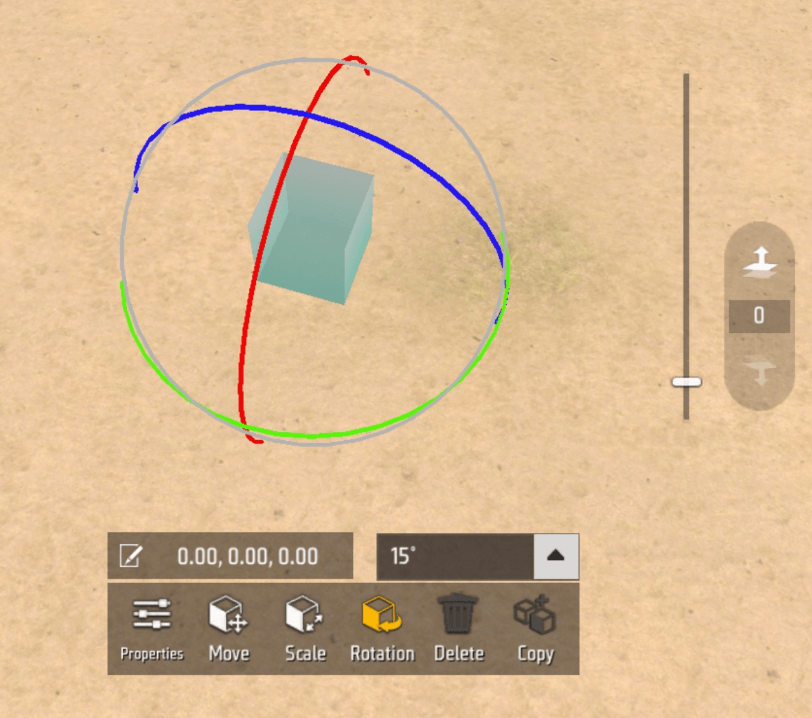 |
| Eliminar | 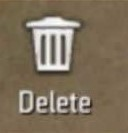 |
Puede hacer clic para eliminar objetos 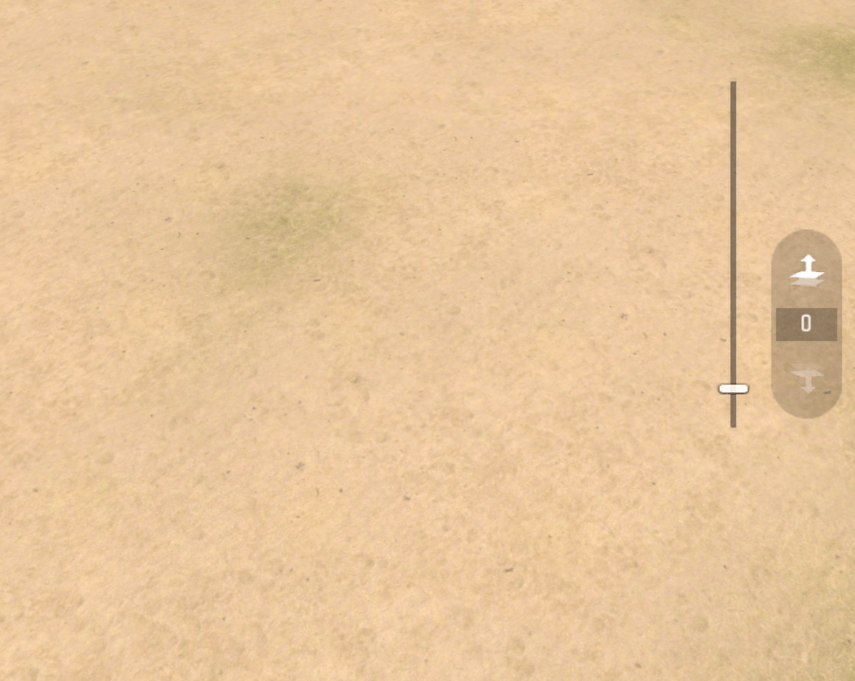 |
| Copia | 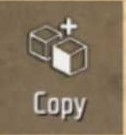 |
Haga clic para copiar múltiples objetos actuales idénticos 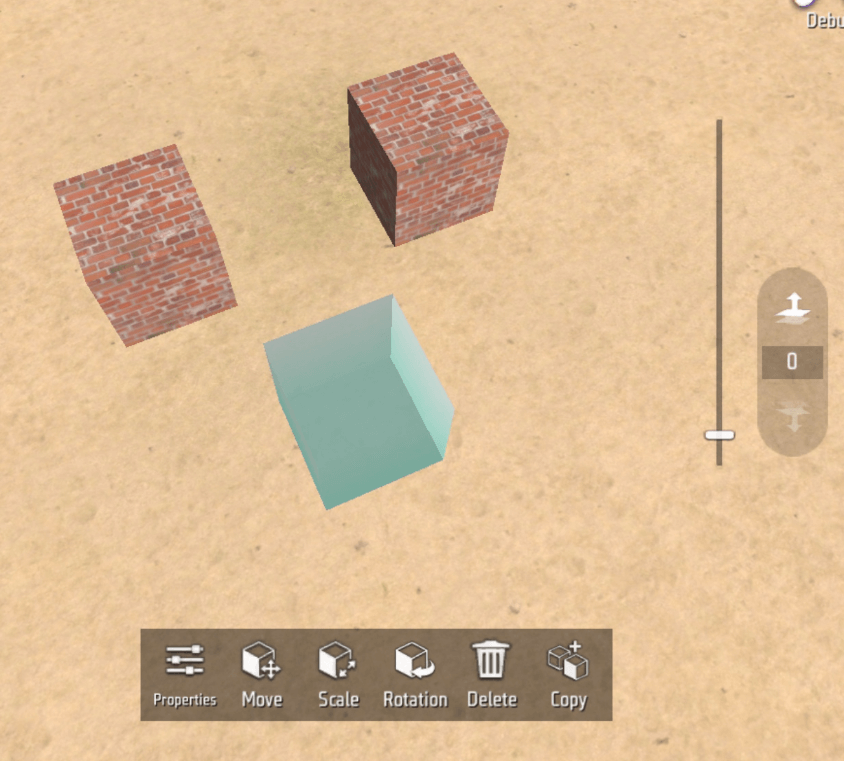 |
3. Configuración del plano flotante
El valor predeterminado del plano flotante es 0, y un valor de 0 significa que el nivel actual se selecciona como “tierra predeterminada”.
El valor del plano flotante es un terreno conceptual abstracto que es diferente del “terreno predeterminado”. Podemos elevar el valor del plano flotante para crear un nuevo terreno que solo puede moverse en el eje Y y el valor no puede ser menor que el “terreno predeterminado”.
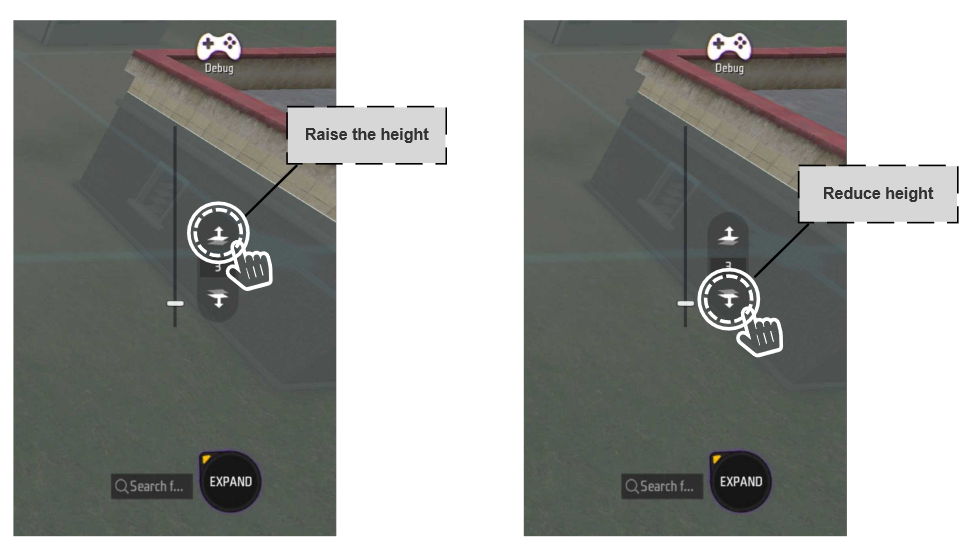
Cuando aumentemos el valor del plano flotante, veremos que aparece un plano gris en la escena. Este plano gris es el nuevo terreno que creamos.
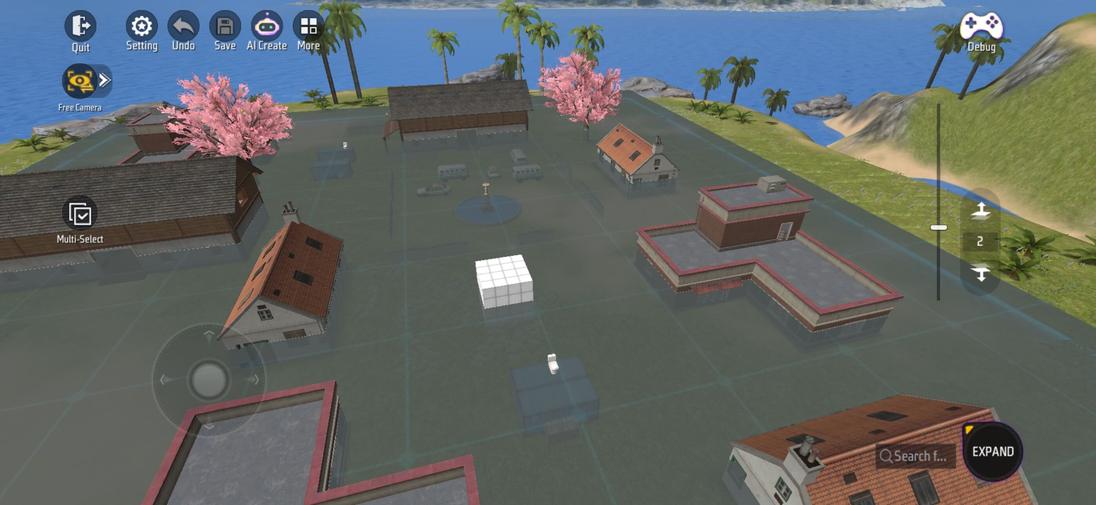
Cuando existe un nuevo terreno flotante en la escena, los objetos que colocamos no se colocarán en el “terreno predeterminado” sino en el nuevo plano flotante
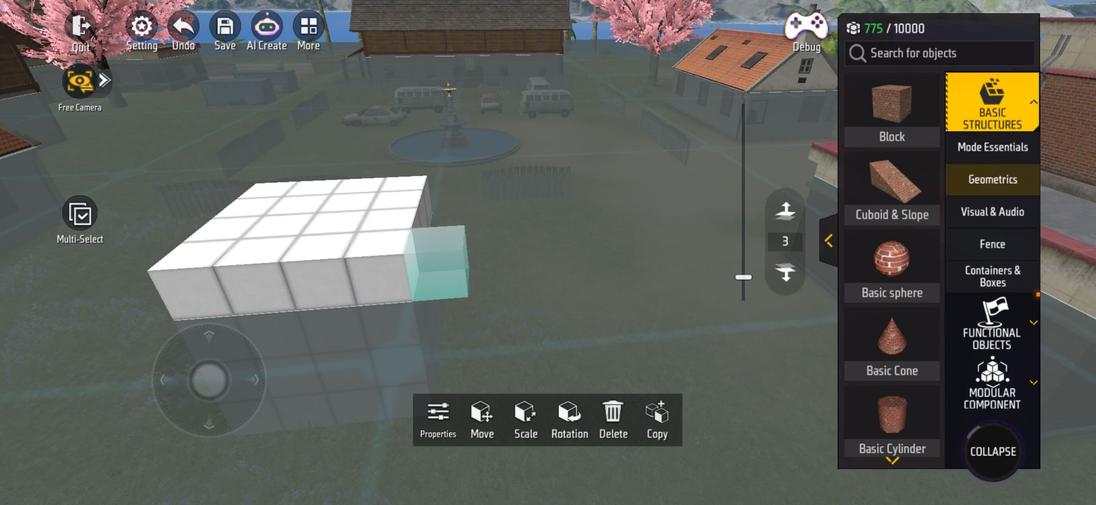
4. Vea la altura del ángulo
Podemos arrastrar la barra de altura del ángulo de visión hacia arriba y hacia abajo para cambiar el zoom de la lente, y también podemos usar el zoom de dos dedos para cambiar la altura del ángulo de visión
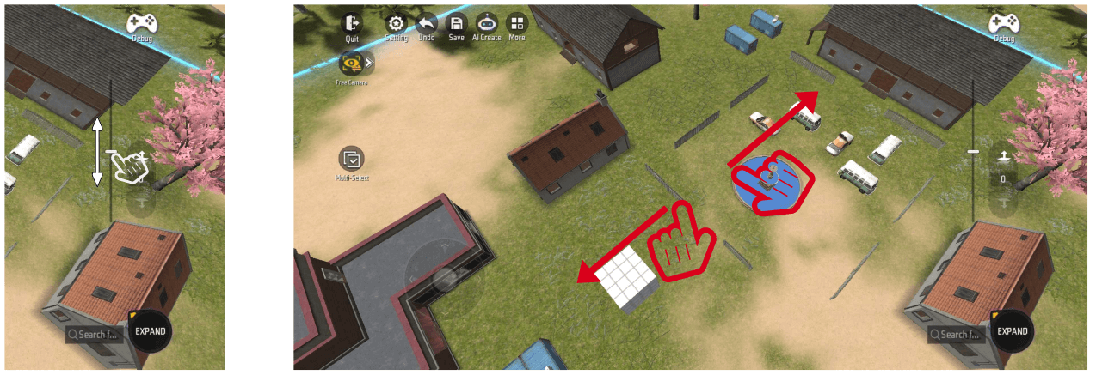
Arrastre hacia arriba extenderá el ángulo de visión de la lente. Después de que la lente se extiende más lejos, puede ver una mayor gama de escenas y más objetos, pero el volumen relativo de cada objeto en la pantalla disminuirá.
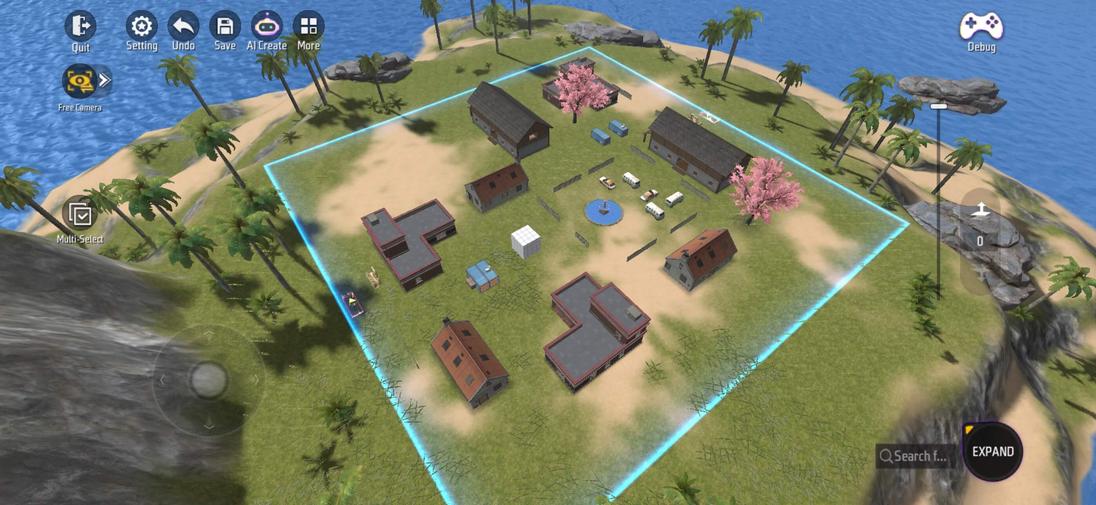
Arrastrar hacia abajo se acercará al ángulo de visión de la lente. Cuando la lente esté más cerca, verá más detalles de los objetos en la escena, pero la observación relativa de la escena y los objetos se reducirán.

5. Depuración
Al crear un mapa, podemos hacer clic en el botón [depuración] en cualquier momento para ingresar la depuración del mapa. En el modo de depuración, realizaremos un juego de simulación con reproductores de computadora basado en el progreso actual del desarrollo del mapa.
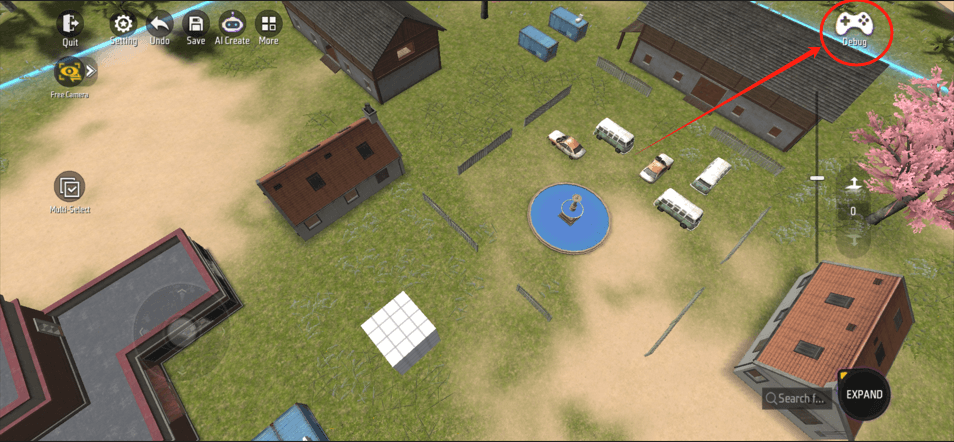
Después de hacer clic para ingresar a la depuración, podemos elegir dos modos, a saber: modo de vista previa y modo de prueba
 Modo de vista previa:En modo de vista previa, no realizaremos un flujo de juego real, pero podemos controlar los personajes para ejecutar en el mapa y observar el mapa a través de la perspectiva de los personajes.Modo de prueba:En modo de prueba, podemos jugar oficialmente un juego completo basado en el flujo del juego
Modo de vista previa:En modo de vista previa, no realizaremos un flujo de juego real, pero podemos controlar los personajes para ejecutar en el mapa y observar el mapa a través de la perspectiva de los personajes.Modo de prueba:En modo de prueba, podemos jugar oficialmente un juego completo basado en el flujo del juego
Cuando elegimos el modo de prueba, podemos seleccionar el punto de nacimiento, que es: ubicación actual y punto de desove respectivamente
 Ubicación actual:El reproductor nacerá en la ubicación actual de la cámaraPunto de desove:Los jugadores nacerán en el punto de nacimiento establecido
Ubicación actual:El reproductor nacerá en la ubicación actual de la cámaraPunto de desove:Los jugadores nacerán en el punto de nacimiento establecido
Nota:Si elimina el punto de nacimiento después de crear el mapa o si no establece el punto de nacimiento correcto, causará un error al seleccionar para comenzar el juego en el punto de nacimiento.
6. Configuración de la cámara
La configuración de cámara predeterminada es Freecamera, podemos ajustar la cámara a una vista superior o una perspectiva en tercera persona para observar el mapa producido.
En el modo Freecamera, puede usar un giroscopio para controlar el movimiento de la cámara, usar la altura del ángulo de visión para ajustar la altura de la cámara y deslizar la pantalla para mover el ángulo de observación de la cámara.
Podemos pensar en la forma de operar la cámara como controlar una perspectiva en primera persona.
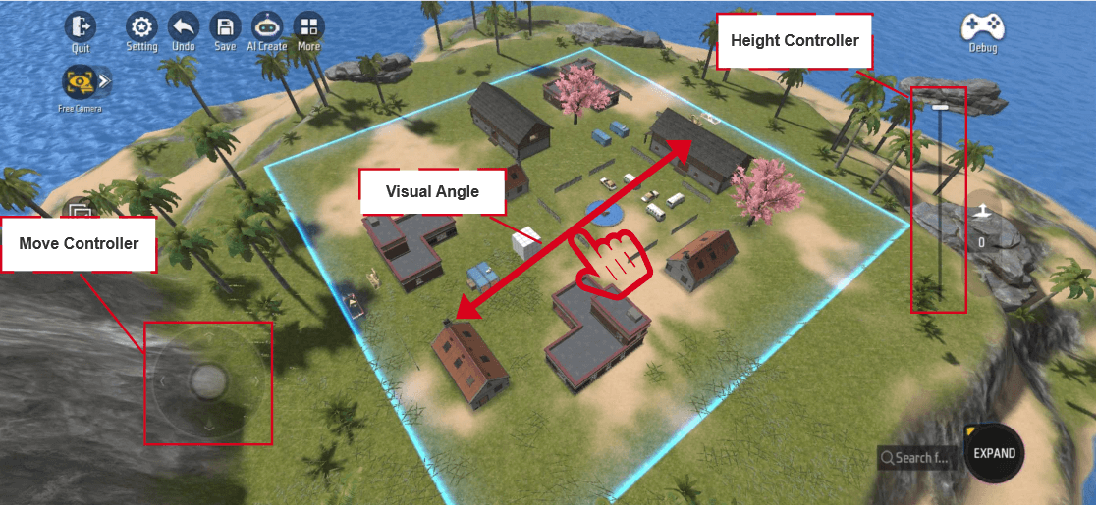 Ángulo precisoEn ciertas situaciones específicas, es posible que necesitemos observar todo el mapa a través de una vista superior, para que podamos hacer clic para expandirlo en la configuración de la cámara y hacer clic en [Ángulo preciso]
Ángulo precisoEn ciertas situaciones específicas, es posible que necesitemos observar todo el mapa a través de una vista superior, para que podamos hacer clic para expandirlo en la configuración de la cámara y hacer clic en [Ángulo preciso]
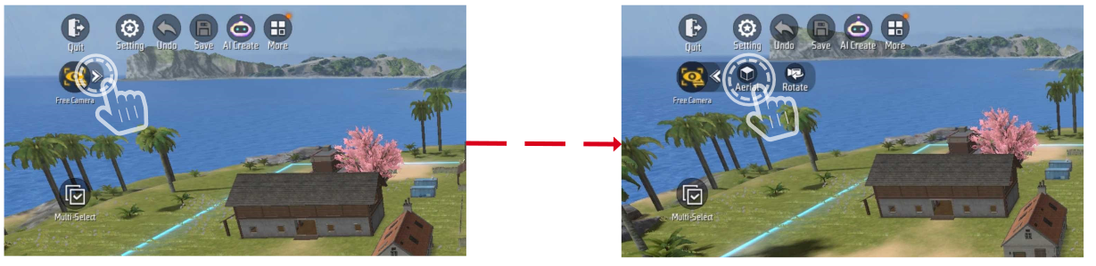
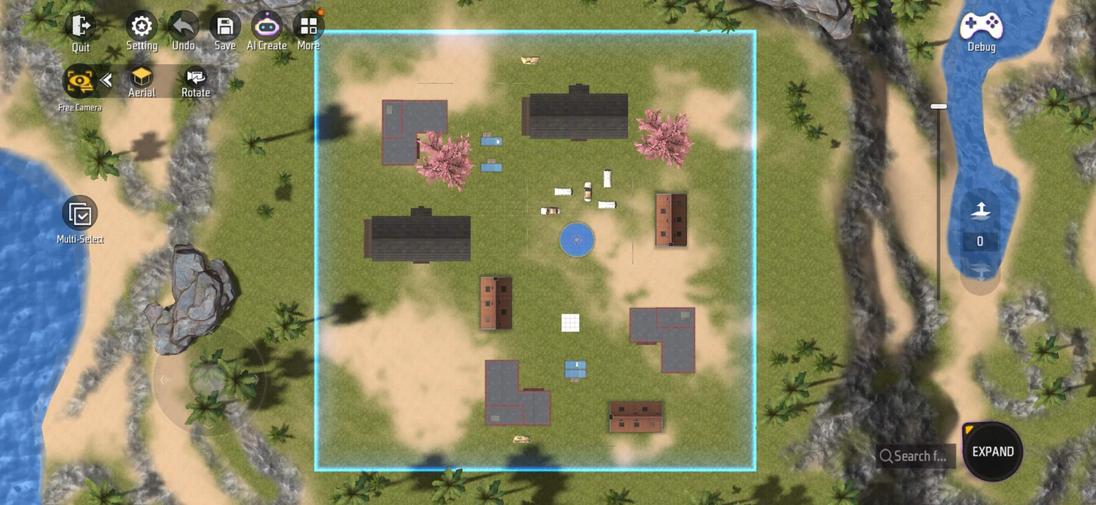
7. Más
Cuando hagamos clic en la opción [más], expandir una ventana, con un total de 5 entradas.
Es: editor de elementos, HUD personalizado, tienda y economía, administrador de objetos y registro de producción
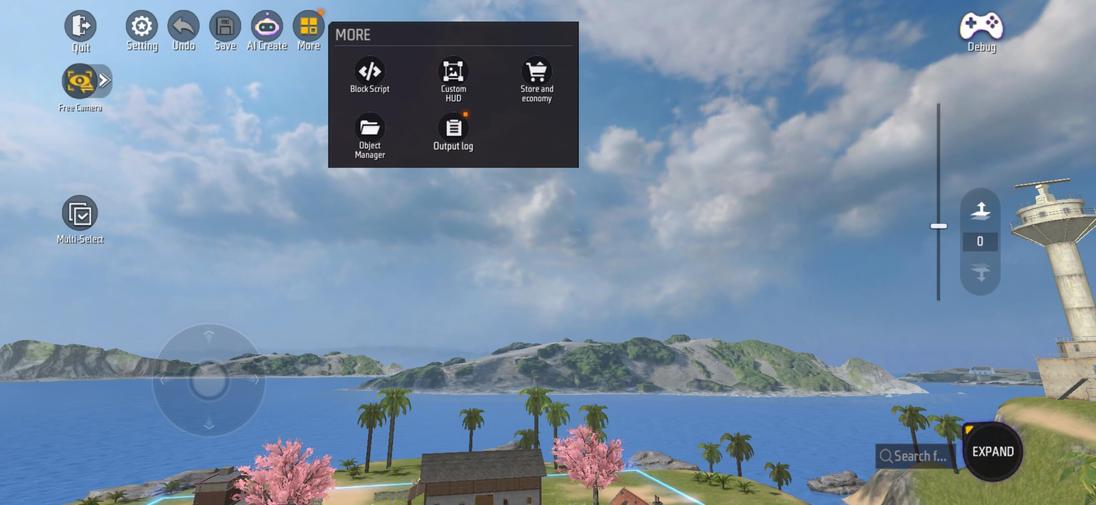 1. Editor de elementos|
1. Editor de elementos| 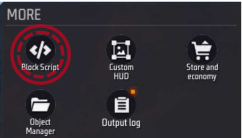 |
| 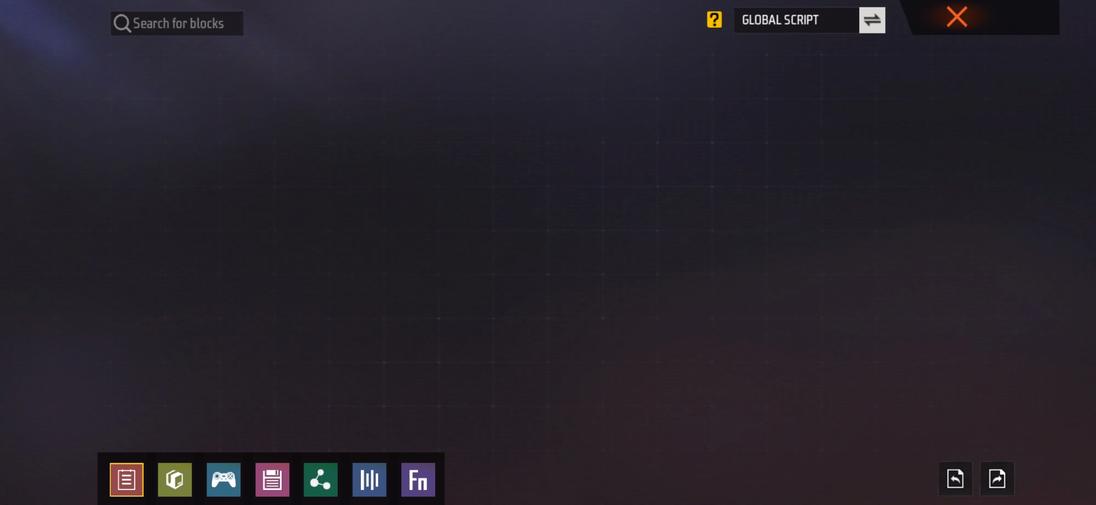 |
|
| ------------------------------------------------------------ | ------------------------------------------------------------ |
2.Custom Hud| 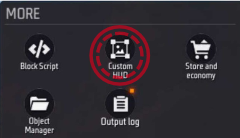 |
| 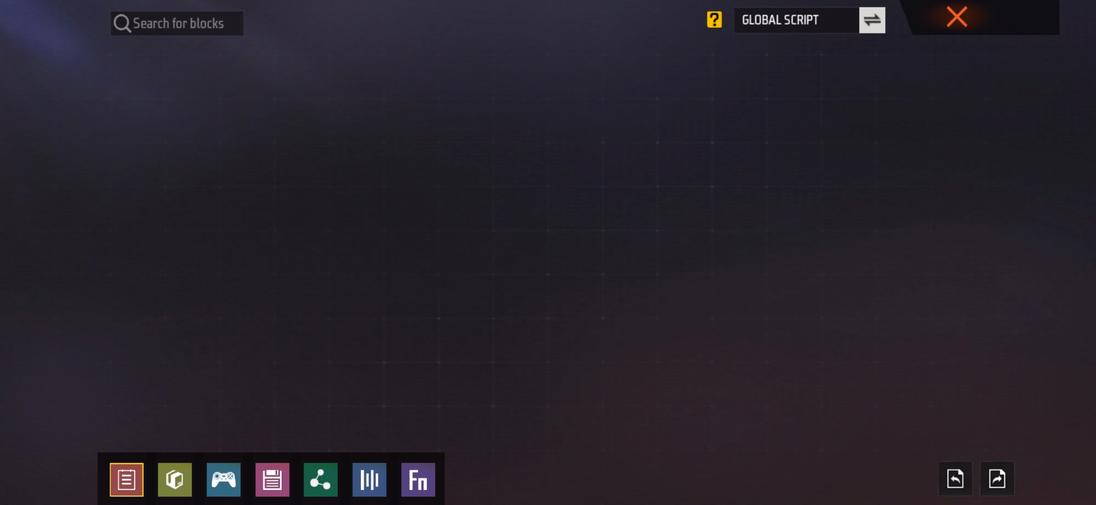 |
|
| ------------------------------------------------------------ | ------------------------------------------------------------ |
3.Shop and Economy| 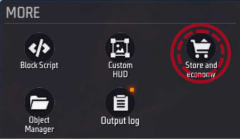 |
| 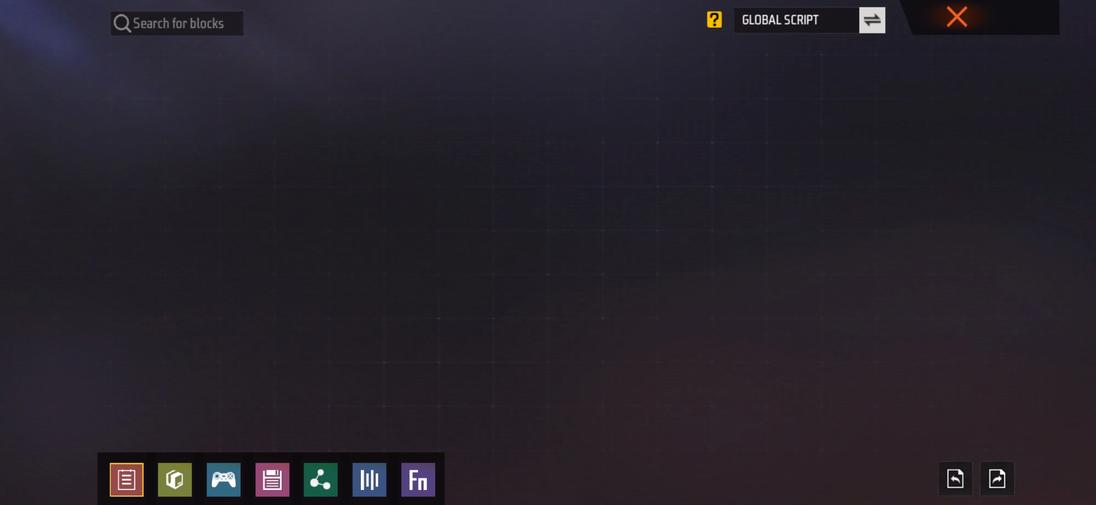 |
|
| ------------------------------------------------------------ | ------------------------------------------------------------ |
4. Manager de objeto| 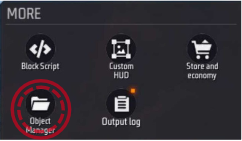 |
| 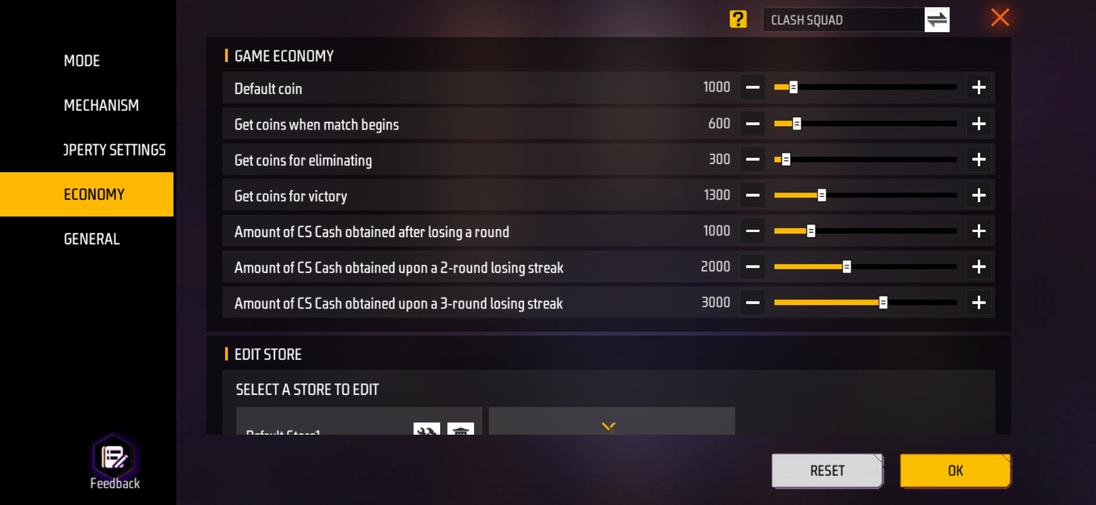 |
|
| ------------------------------------------------------------ | ------------------------------------------------------------ |
5. Registro de salida
Entrada 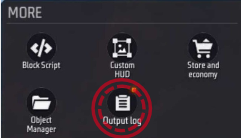 |
Interfaz  |
|---|
8. Configuración
Haga clic en el botón [Configuración] en la esquina superior izquierda de la interfaz para abrir la interfaz de configuración. En la interfaz de configuración, dividimos la configuración en la configuración básica y la configuración del juego
- Configuración básica: afecta principalmente la configuración relacionada con la configuración de escenas en el editor
- Configuración del juego: principalmente para algunas configuraciones relacionadas con el contenido del juego
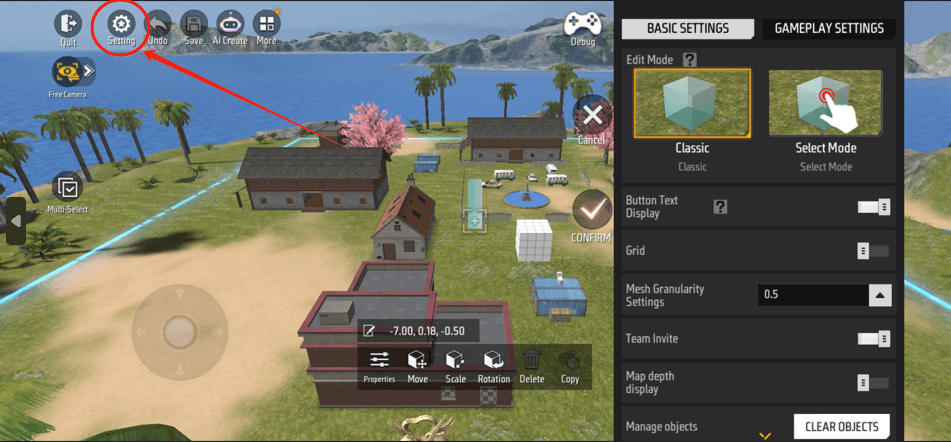
En la configuración básica podemos deslizar hacia abajo para encontrar más opciones de configuración
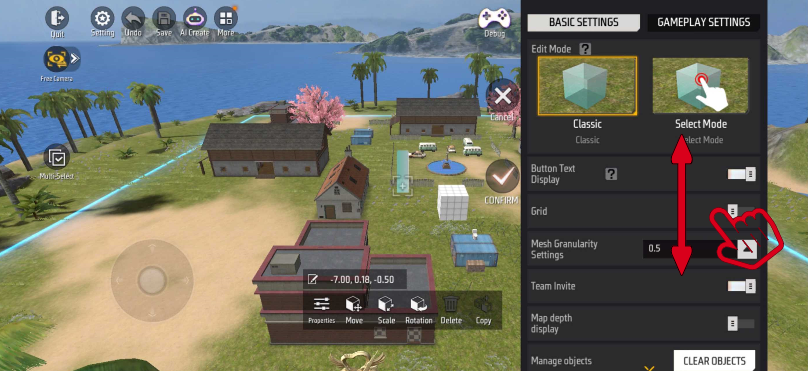
Del mismo modo, en la configuración del juego también podemos deslizar hacia abajo para encontrar más opciones de configuración
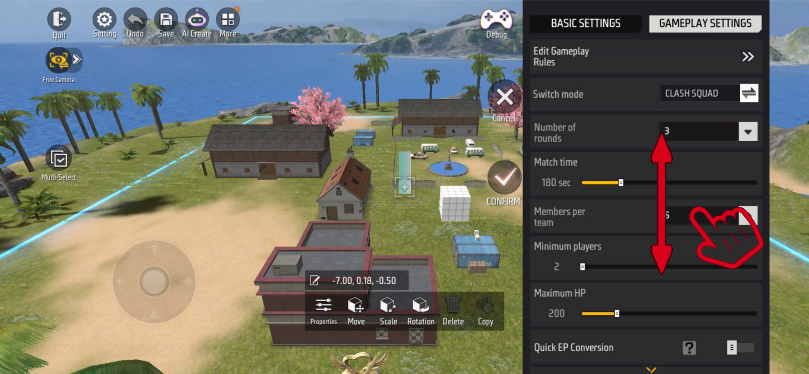
Para ajustar rápidamente la configuración mientras edita la escena, solo mostramos algunas de las configuraciones más utilizadas en la interfaz de configuración lateral. Si desea ver todas las opciones de configuración, podemos hacer clic en [Editar reglas de juego] en la configuración del juego para obtener opciones de configuración más completas
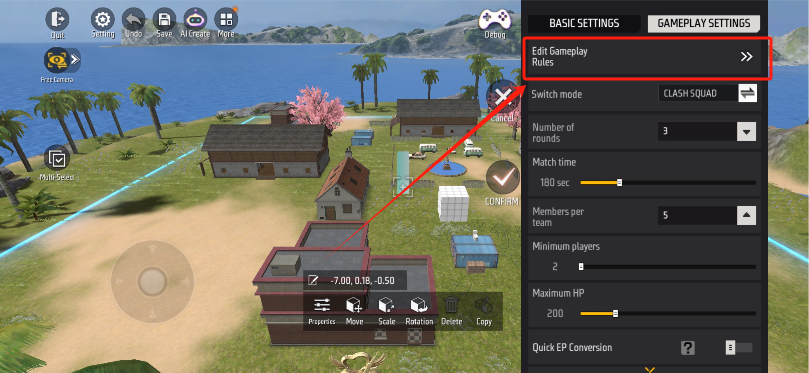
Después de ingresar a la interfaz, podemos ver todas las configuraciones que se pueden ajustar en el modo de juego actual, incluido el sistema económico y el sistema de habilidades
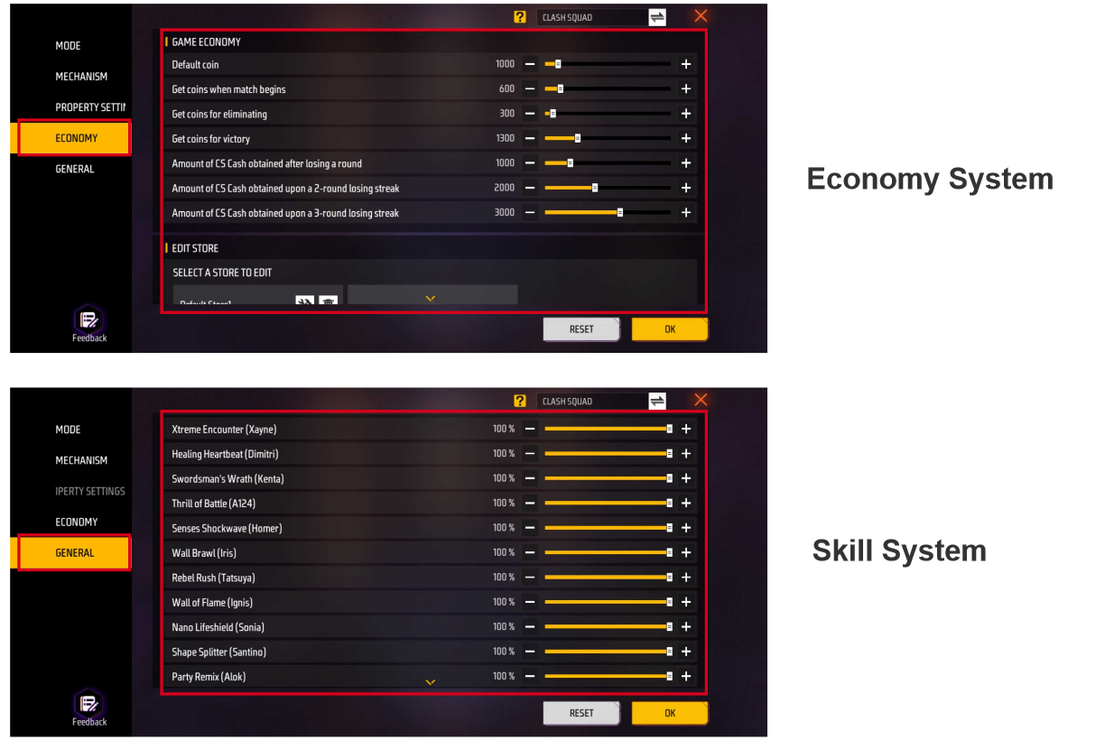
Las opciones de configuración que se muestran en diferentes modos también serán ligeramente diferentes. Por ejemplo, el círculo de veneno en el modo Parkour es el estado de apagado predeterminado y no hay configuraciones relacionadas con el círculo de veneno en el entorno.
, 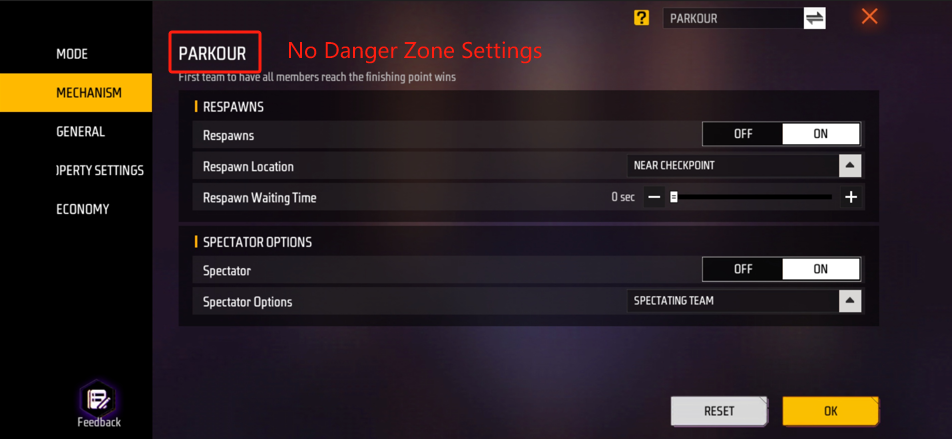
Además, también podemos administrar las propiedades requeridas por algunos scripts configurándolos. Podemos hacer clic en [Agregar] para agregar una nueva propiedad. Esta propiedad se creará en la entidad correspondiente. Podemos obtener las propiedades de la entidad a través de las primitivas.
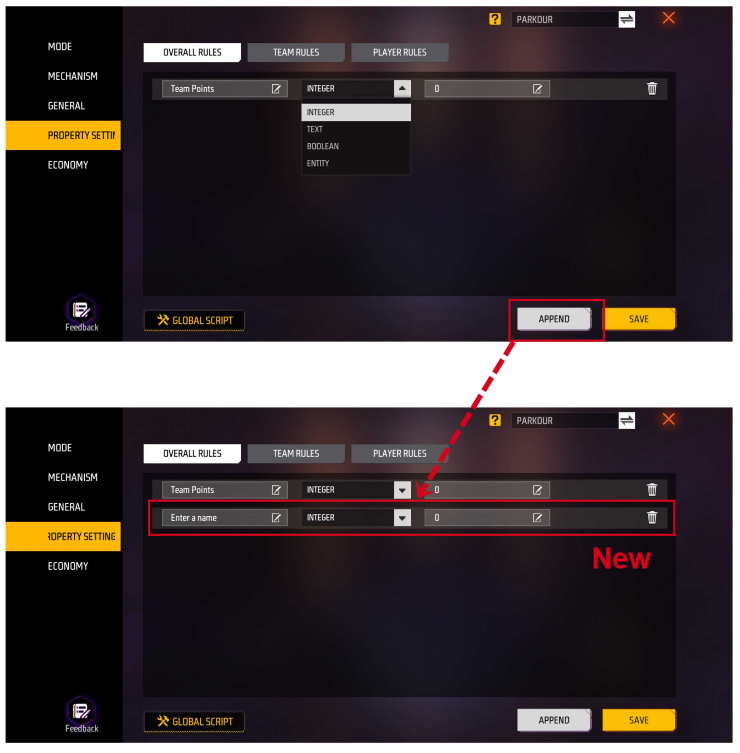
También podemos hacer clic en el botón [Script] en la esquina inferior izquierda para ingresar directamente el script correspondiente a la entidad